Usar ChatGPT con Siri es posible sin Apple Intelligence: te cuento cómo puedes hacerlo
Y usarlo por voz, por escrito y desde el botón de acción o la pantalla de bloqueo
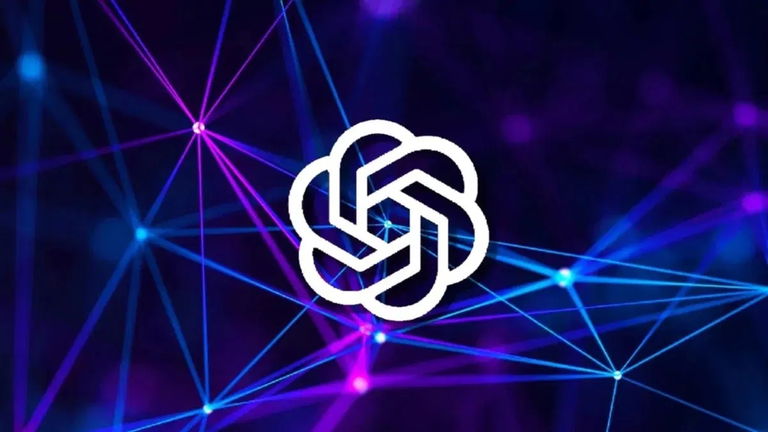
iOS 18.2 ha llegado con una de las grandes novedades de Apple Intelligence: la integración de Siri con ChatGPT. Sin embargo, podemos usar esta integración sin necesidad de tener las funciones de inteligencia artificial de Apple en nuestro iPhone. Esto lo lograremos gracias a la app Atajos, ya que la aplicación de ChatGPT es compatible con esta herramienta de la compañía.
Lo único que necesitas es tener la aplicación de ChatGPT instalada en tu iPhone y la app Atajos. En este artículo, te compartiremos el atajo y te explicaremos su funcionamiento. Además, si tienes un iPhone 15 Pro o alguno de los nuevos iPhone 16, te enseñaremos a configurarlo en el botón de acción para que sea más accesible y rápido de usar.
Este es el atajo que permite usar ChatGPT con Siri
Lo mejor de este atajo es que no puede ser más sencillo, ya que consta únicamente de una acción: hablarle a ChatGPT. Lo único que tendrás que hacer es asignarle un nombre fácil para que Siri lo entienda y ejecute el atajo por voz. Una de las ventajas de la app Atajos es que se pueden ejecutar los diferentes atajos simplemente diciéndole su nombre a Siri. Y eso es justamente lo que haremos en este caso para facilitar su uso, aunque también puedes ejecutarlo de forma manual.
El atajo lo puedes descargar desde este enlace, y al guardarlo, lo único que tendrás que hacer es editar su nombre para que sea más fácil de decirle a Siri. Además, si prefieres un modelo en concreto, también podrás cambiarlo. Eso sí, ten en cuenta que si no eres suscriptor del plan Plus o Pro de OpenAI, el mejor modelo que puedes elegir es el dinámico, que se ajustará automáticamente según los tokens disponibles.
El funcionamiento del atajo es muy sencillo. Una vez configurado, solo tendrás que decirle a Siri el nombre del atajo para usarlo con tu voz. Es importante verificar en Ajustes > Apple Intelligence y Siri que en la opción Respuestas de Siri, la opción "Preferir respuestas de voz" esté activada, para que puedas escuchar las respuestas que Siri proporcionará a través de ChatGPT. Lo mismo aplica si prefieres usarlo de forma manual, añadiéndolo a la pantalla de inicio desde las opciones del atajo dentro del botón i.
También puedes poner este atajo en el botón de acción si tienes un iPhone 15 Pro o superior. Para ello, solo tendrás que ir a Ajustes > Botón de acción y elegir la opción "Atajo". Luego, solo tendrás que buscar el atajo y asignarlo. También puedes optar por ponerlo en la pantalla de bloqueo, eligiendo el atajo en el hueco que prefieras, ya sea en la parte inferior o en la parte superior.